Cómo arreglar el teléfono Android que suena pero no hay llamada
Miscelánea / / October 10, 2023
Los teléfonos inteligentes han cambiado nuestras vidas con todas las comodidades que añaden las aplicaciones, pero al fin y al cabo son máquinas, y las máquinas se estropean y no son perfectas todo el tiempo. Algunos de los errores en su teléfono inteligente pueden resultar molestos. Y un error particularmente molesto es si tu teléfono Android suena, pero no hay ninguna llamada de nadie.

Problemas como estos son lo último que queremos enfrentar en un entorno sensible al sonido. Si ha tenido un problema en su dispositivo Android, estamos aquí para ayudarlo. Queremos mostrarte ocho formas de acabar eficazmente con este problema. Pero primero, comprendamos por qué ocurre el problema.
¿Por qué suena mi teléfono Android sin ningún motivo?
Estas son algunas de las razones por las que su teléfono Android suena incluso cuando no hay ninguna llamada de nadie.
- El botón Buscar mi dispositivo se activa en su reloj inteligente vinculado.
- Has habilitado el mismo sonido para mensajes y notificaciones que tus llamadas.
- Hay un error que está afectando a tu dispositivo Android.
- La etiqueta NFC envía sonidos a su dispositivo.
Explicaremos los motivos anteriores y le ayudaremos a encontrar una forma definitiva de solucionar el problema.
Mi teléfono Android suena sin realizar llamadas: 8 formas de solucionar el problema
Aquí hay instrucciones paso a paso para ocho métodos para eliminar el problema en su dispositivo Android. Hemos utilizado un dispositivo OnePlus para demostrar los pasos; sin embargo, los pasos seguirán siendo similares para otros dispositivos Android también.
1. Marque Buscar mi dispositivo
Si estás usando un Reloj inteligente Google WearOS Junto con su teléfono inteligente, es posible que haya tocado accidentalmente el ícono Buscar mi dispositivo en su reloj. Esto hará que su teléfono inteligente suene y reproduzca un sonido. Por lo tanto, puedes mantener esto bajo control y evitar que suene tu dispositivo Android.
2. Verifique la configuración de notificaciones
Compruebe si ha habilitado el mismo sonido para las notificaciones de aplicaciones y las llamadas telefónicas. En caso afirmativo, cada vez que reciba una notificación de una aplicación o un mensaje de texto, escuchará el tono de llamada. A continuación te explicamos cómo puedes cambiar la configuración de sonido en tu dispositivo Android.
Paso 1: Abra la aplicación Configuración.
Paso 2: Toca "Sonido y vibración".
Paso 3: Seleccione un sonido diferente para el tono de llamada y para las notificaciones.


Si el NFC La opción está habilitada, podría enviar alertas de audio constantes cada vez que detecte un dispositivo NFC cercano. Si guarda su tarjeta de crédito en la cubierta de la billetera del teléfono, la cubierta generalmente se dobla hacia atrás cuando desbloquea el teléfono. Esto significa que las tarjetas ahora están detrás del teléfono y el lector NFC leerá automáticamente sus chips activando la alerta de audio.
Así es como puedes desactivar la opción NFC en tu teléfono inteligente.
Paso 1: Abra la aplicación Configuración.
Paso 2: Toque "Conexión y uso compartido".
Paso 3: Toca NFC.
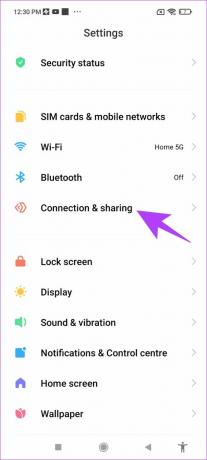
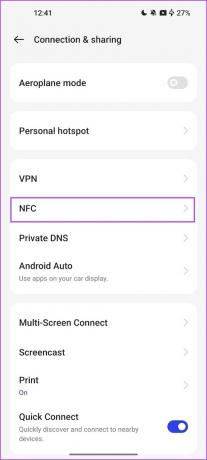
Paso 5: Apague la palanca para NFC.

4. Comprobar si hay malware
Infecciones de malware puede hacer que su dispositivo Android se comporte de manera extraña y suene cuando nadie lo llama. Si ya instaló una aplicación de seguridad en su dispositivo, ejecútela y escanee su sistema en busca de malware.
Estas son algunas de las aplicaciones que recomendamos para escanear su dispositivo en busca de malware.
Descargar MalwareBytes en Android
Descargar el antivirus BitDefender
Descargar McAfee Seguridad
5. Reiniciar el dipositivo
Si se está ejecutando algún error en segundo plano que hace que su teléfono suene sin realizar ninguna llamada, apagar su dispositivo puede resolver el error. Una vez que reinicia su teléfono, las posibilidades de que el error vuelva a aparecer son escasas y podrá usar la cámara sin ningún problema.
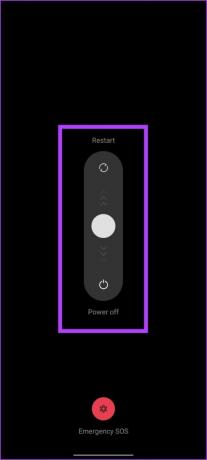
6. Actualizar dispositivo
Si muchos usuarios se quejan de que su dispositivo Android suena, pero no hay llamada, el fabricante del dispositivo seguramente lanzará una actualización para solucionar el problema. Por lo tanto, asegúrese de actualizar el software de su teléfono Android a la última versión.
Paso 1: Abra la aplicación Configuración.
Paso 2: Toque Acerca del dispositivo.

Paso 3: Toque Versión de software.
Etapa 4: Asegúrese de que la versión del software esté actualizada. De lo contrario, tendrá la opción de actualizar el software.

7. Reiniciar el dispositivo
Si ninguno de los métodos anteriores funciona, es posible que reinicia tu dispositivo Android. Esto restablece todas las configuraciones y ajustes a sus estados predeterminados. Solucionando así cualquier problema causado por cualquier mala configuración. Así es como puedes restablecer los valores de fábrica de tu dispositivo Android.
Paso 1: Abra la aplicación Configuración.
Paso 2: Toque Configuración adicional.

Paso 3: Toque "Hacer copia de seguridad y restablecer".
Etapa 4: Toque Restablecer teléfono.

Etapa 4: Seleccione "Restablecer todas las configuraciones" para que su dispositivo vuelva a los valores predeterminados de fábrica.

Si ninguno de los métodos anteriores funciona, puede ser un problema relacionado con el hardware. Puede haber algunos problemas internos que estén activando el tono de llamada en su dispositivo Android. Póngase en contacto con el servicio de atención al cliente del fabricante de su dispositivo y ellos podrán ayudarle más.
Si tiene más preguntas, puede consultar la sección de preguntas frecuentes a continuación.
Preguntas frecuentes sobre Android que suena sin llamada
Intente habilitar el interruptor una vez más en la aplicación Configuración. De lo contrario, intente reiniciar su dispositivo.
Puede abrir el panel de control deslizando hacia abajo y habilitando No molestar. También puedes habilitar No molestar en la aplicación Configuración de tu dispositivo Android.
Compruebe si ha habilitado alguna excepción para que las aplicaciones suenen en modo silencioso dentro de la aplicación Configuración. De lo contrario, reinicie o restablezca todas las configuraciones en su dispositivo Android.
Solucione la notificación de llamada falsa en su teléfono inteligente
Esperamos que este artículo le haya ayudado a solucionar el problema en su dispositivo Android. Si bien Android es altamente personalizable y, en ocasiones, ofrece más funcionalidades que el iPhone – Errores como estos rara vez ocurren en este último, y esperamos que Android llegue a ese nivel de optimización una vez. día.
Última actualización el 10 de octubre de 2023
El artículo anterior puede contener enlaces de afiliados que ayuden a respaldar a Guiding Tech. Sin embargo, no afecta nuestra integridad editorial. El contenido sigue siendo imparcial y auténtico.



